Elektronické přejímky geodetického zaměření
Schéma procesu elektronických přejímek geodetického zaměření
Celý proces elektronické přejímky probíhá z pohledu Geodeta na portálu DPO a skládá se ze tří základních částí:
- Příprava geodetického zaměření Geodetem a jeho předání
- Automatická kontrola formálních náležitostí geodetického zaměření portálem DPO
- Akceptace geodetického zaměření jedním nebo dvěma techniky, jejíž výsledek (schválení nebo zamítnutí) portál DPO zobrazí

Příprava geodetického zaměření v elektronické formě
Požadavky na geodetické zaměření jsou uvedeny v metodickém pokynu „Zaměření plynárenského zařízení a vyhotovení digitální technické mapy v jeho okolí“, označovaném také jako „geodetická směrnice“. Pro úspěšné zahájení elektronické přejímky musí dokumenty splňovat formální náležitosti, které portál DPO automaticky kontroluje. Teprve dokumenty splňující tyto formální náležitosti se dostanou k technikům(technik realizace staveb, technik koordinace, technik dokumentace PZ), kteří hodnotí jejich věcnou správnost. Portál DPO kontroluje tyto formální náležitosti:
- Dokument má správný název, který odpovídá požadavkům geodetické směrnice uvedeným v kapitole D.3.2 Elaborát geodetické dokumentace
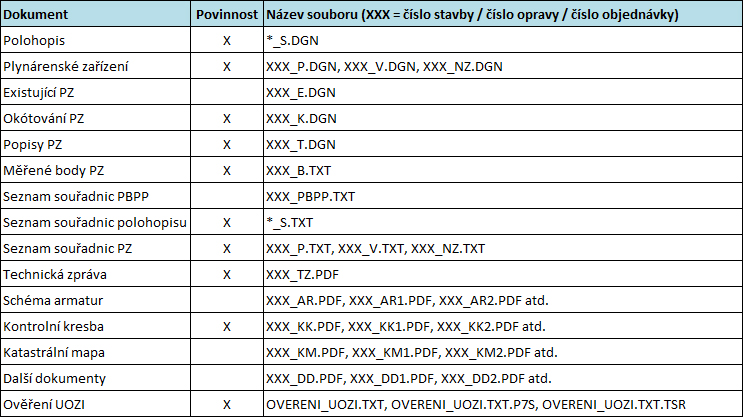
- Byl předán požadovaný počet dokumentů (povinné dokumenty jsou označeny v seznamu výše, pro některé typy lze předat pouze 1 dokument)
- Maximální velikost jednoho dokumentu je 25 MB
- PDF dokumenty jsou ve formátu PDF/A (pro převod můžete využít funkci portálu DPO Konverze do PDF/A
- Dokumenty jsou zpracovány v souladu s požadavky geodetické směrnice, včetně jejich ověření programem KDirSign v souladu se Zeměměřickým zákonem, Vzhledem ke skutečnosti, že externí časové razítko vytvořené programem KDirSign není součástí externího elektronického podpisu, tzn. neprodlužuje jeho platnost, musí mít externí elektronický podpis geodetického zaměření minimální požadovanou platnost 48 hodin, nezbytnou pro zahájení jeho dlouhodobé údržby v Digitálním archivu provozovatele DS.
Kromě dokumentů geodetického zaměření můžete v rámci elektronické přejímky předat i další pomocné dokumenty, které nemusí splňovat žádné formální náležitosti s výjimkou maximální velikosti dokumentu. Tyto dokumenty se předávají samostatně a neověřují se v programu KDirSign.